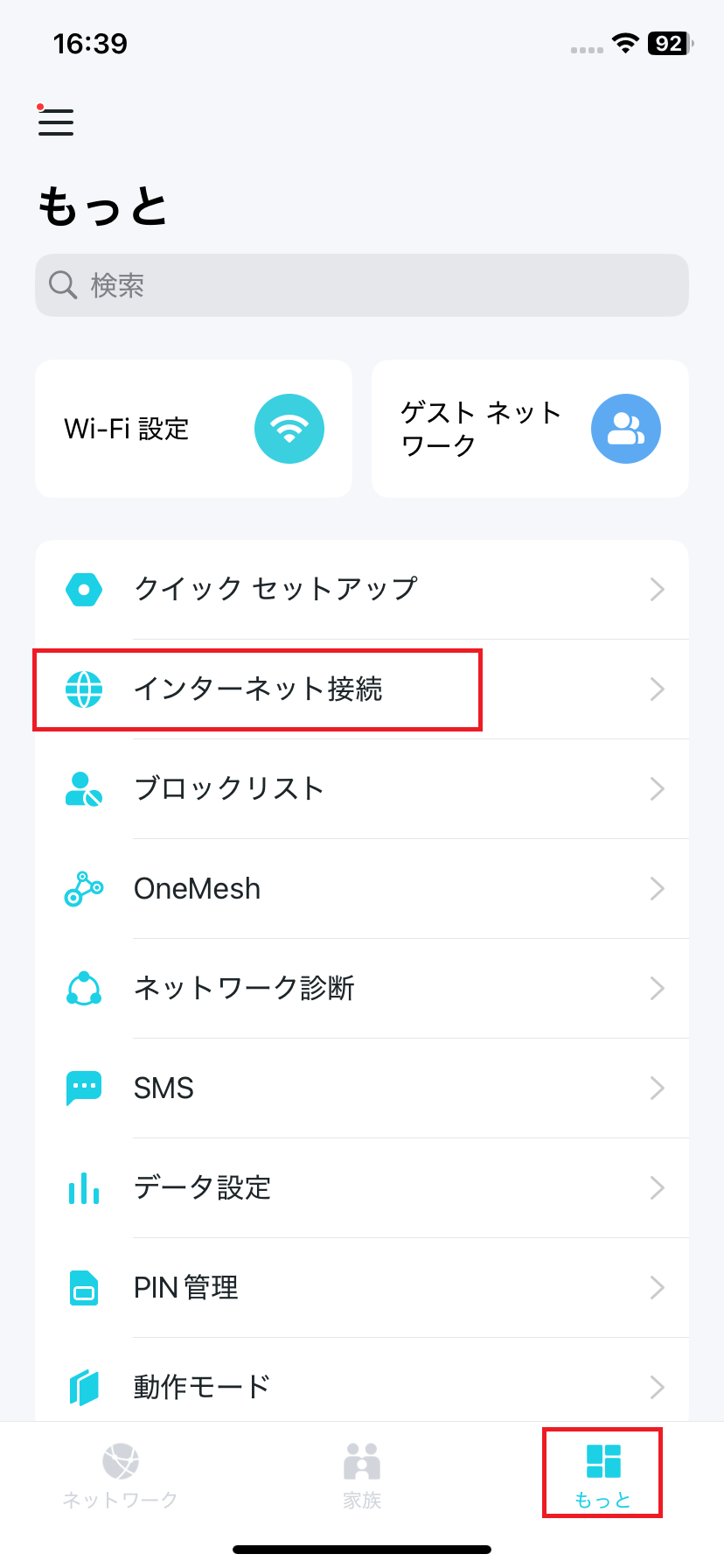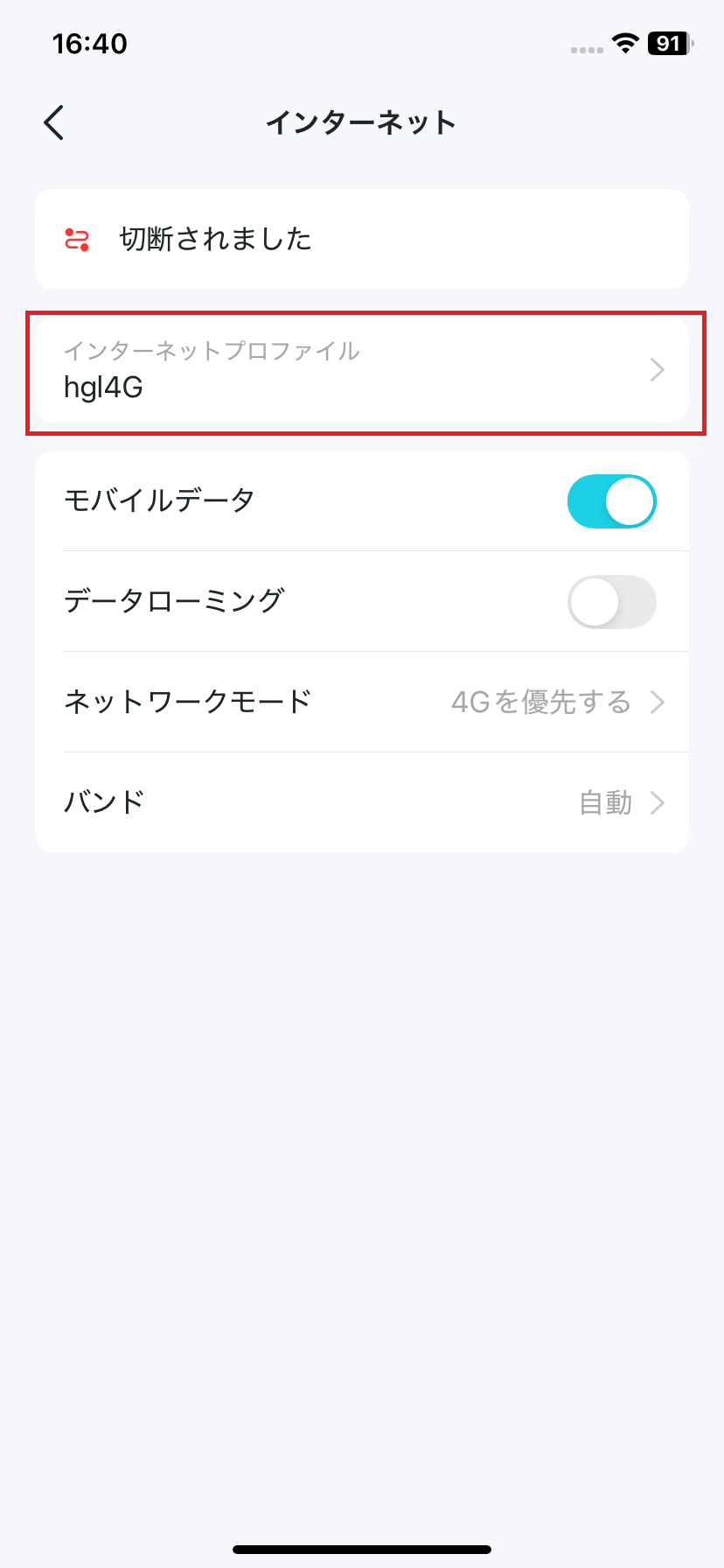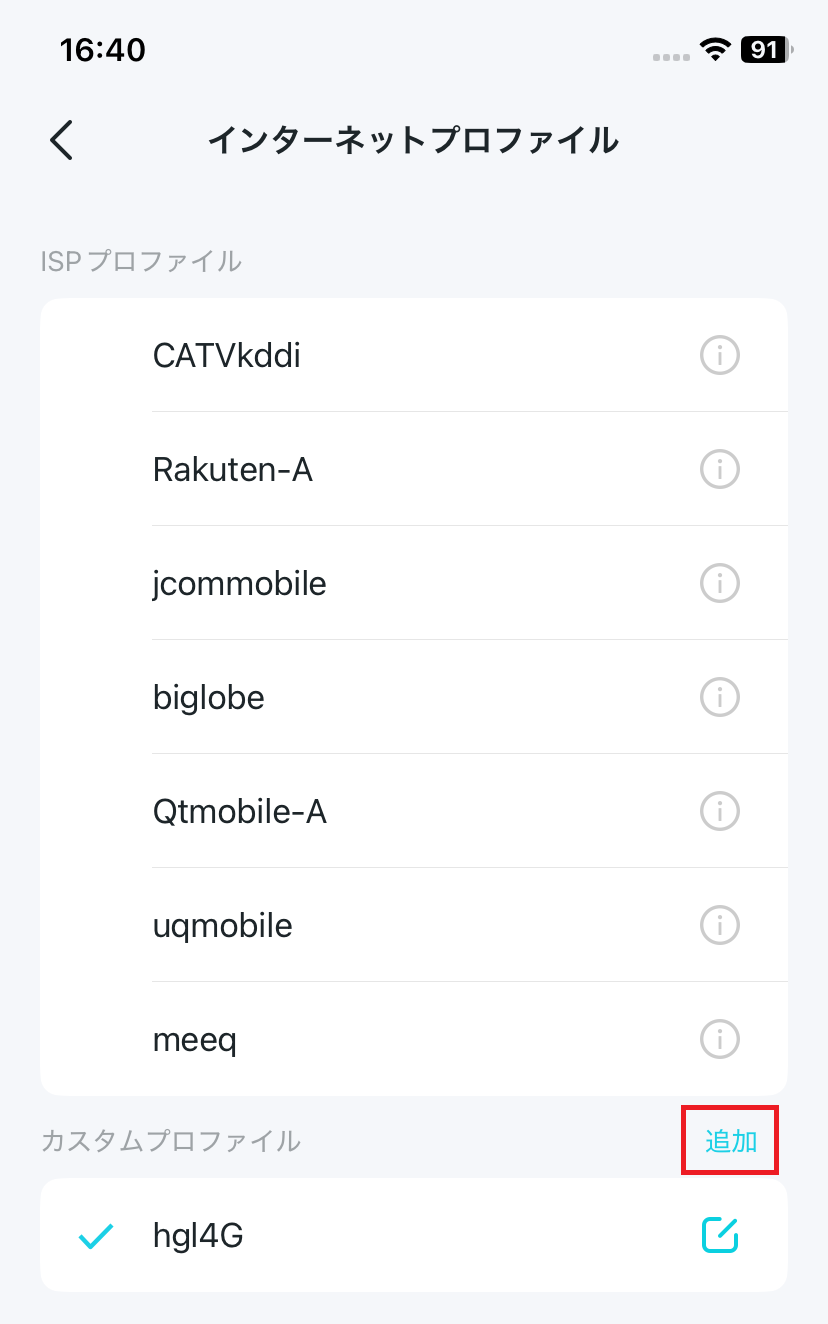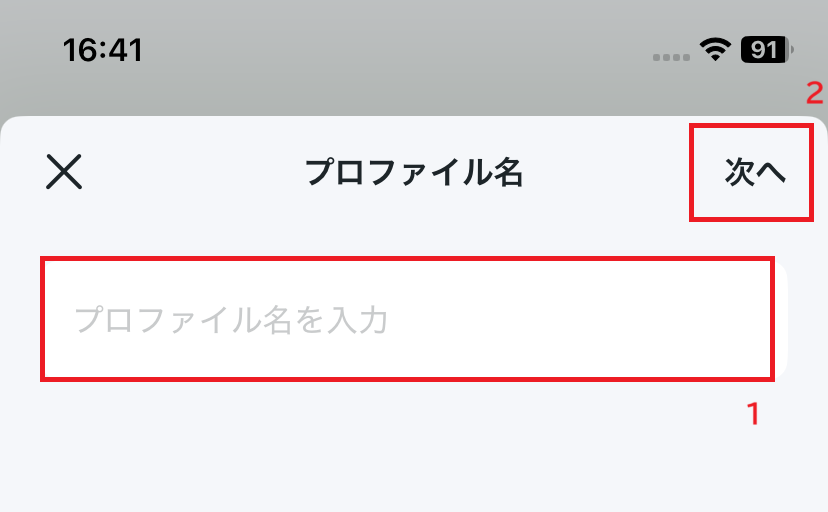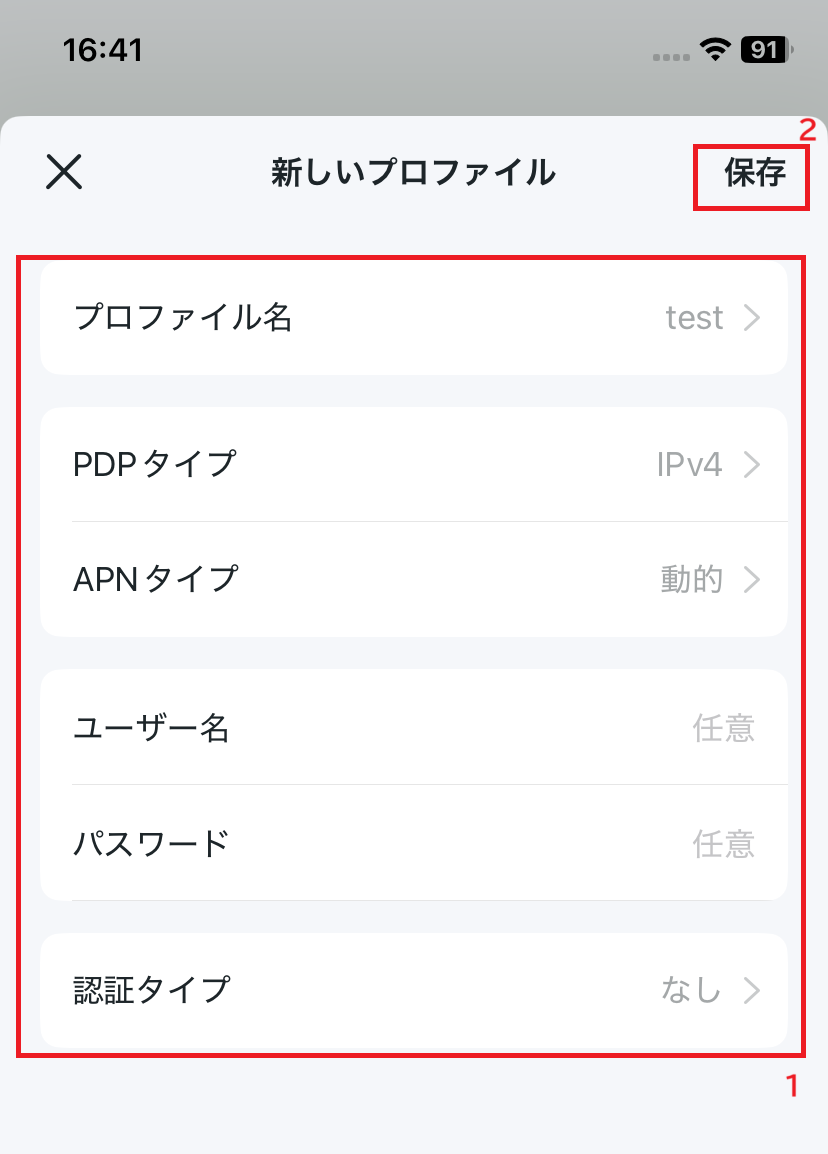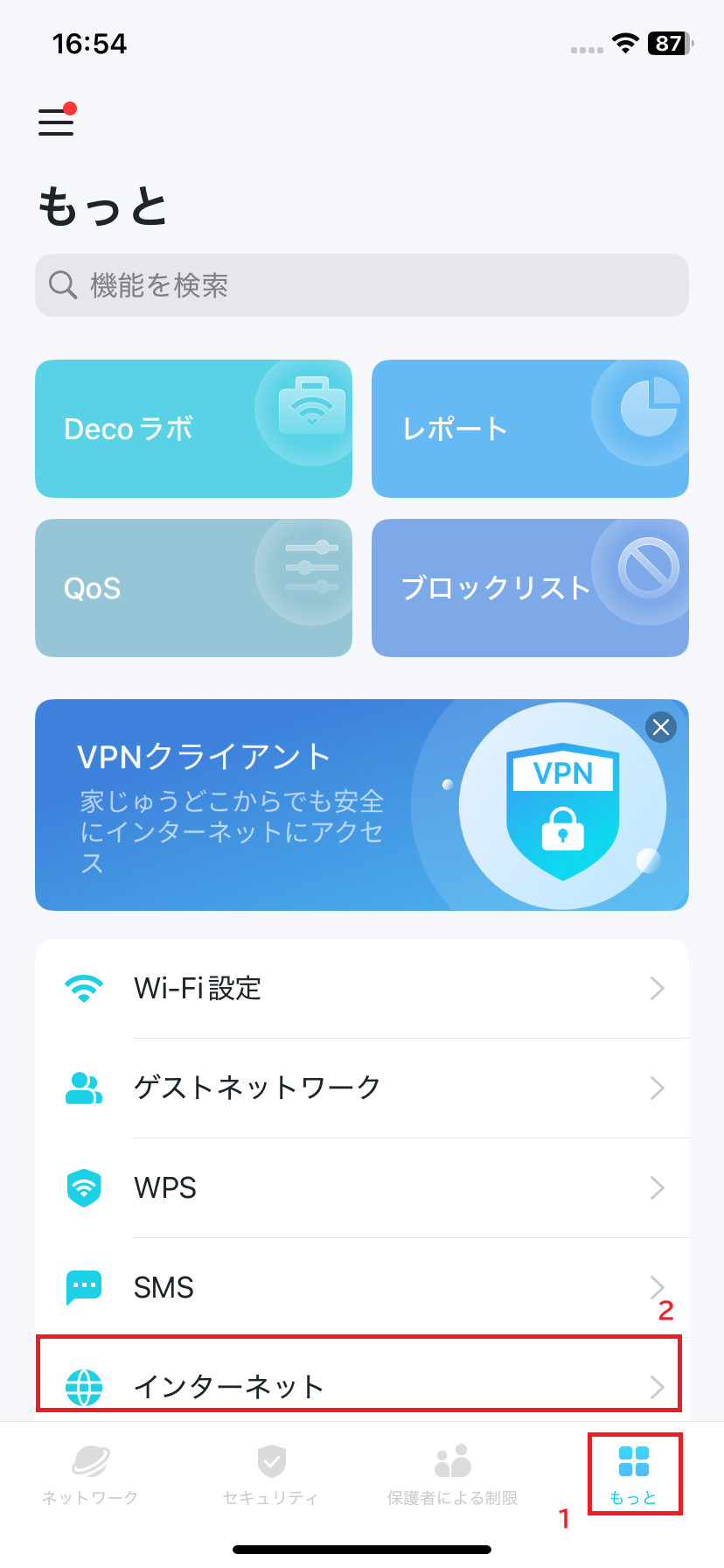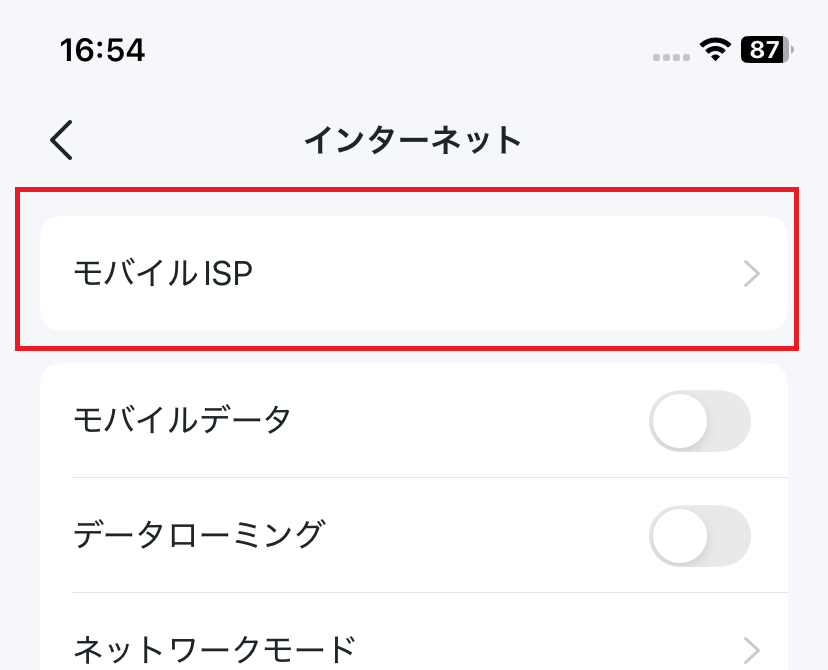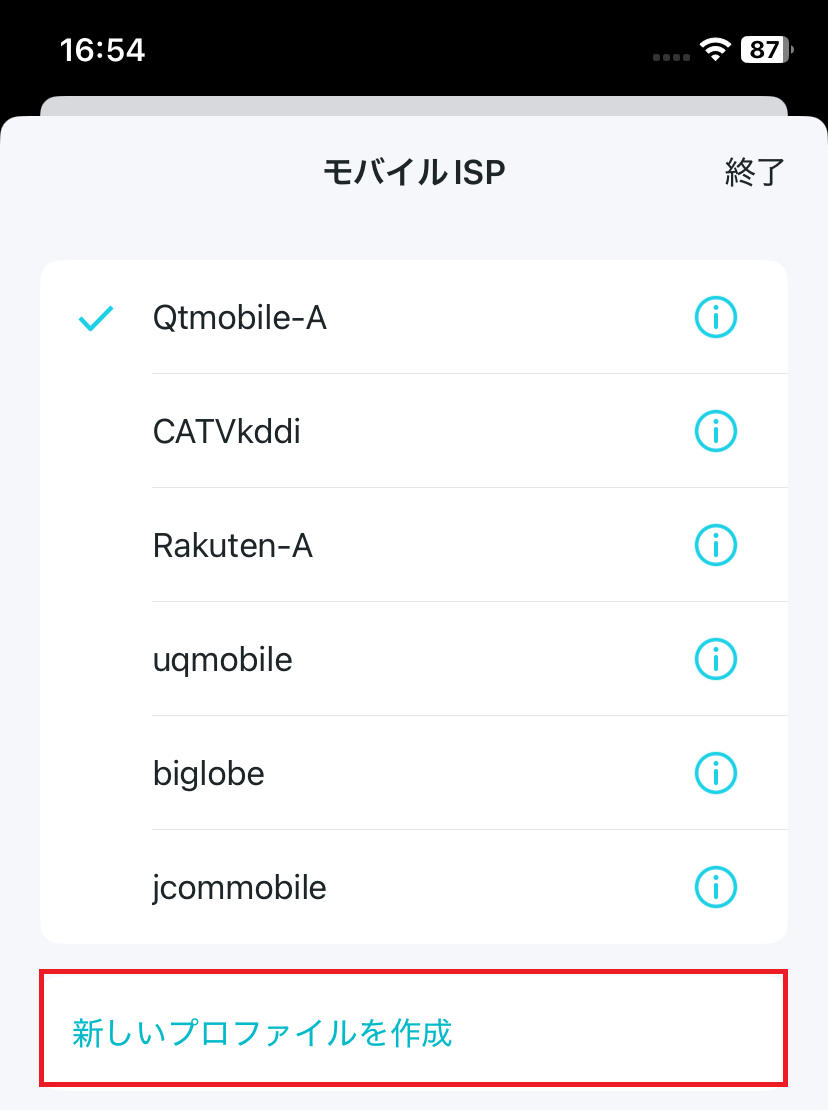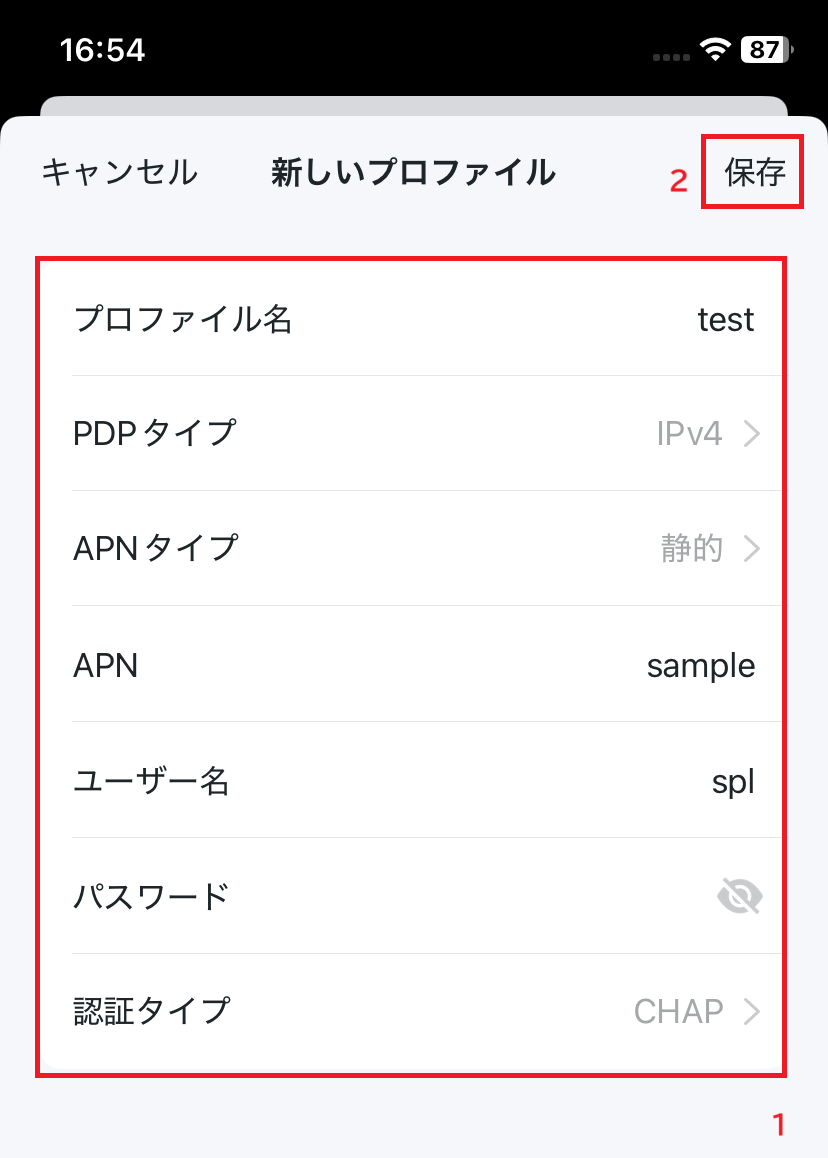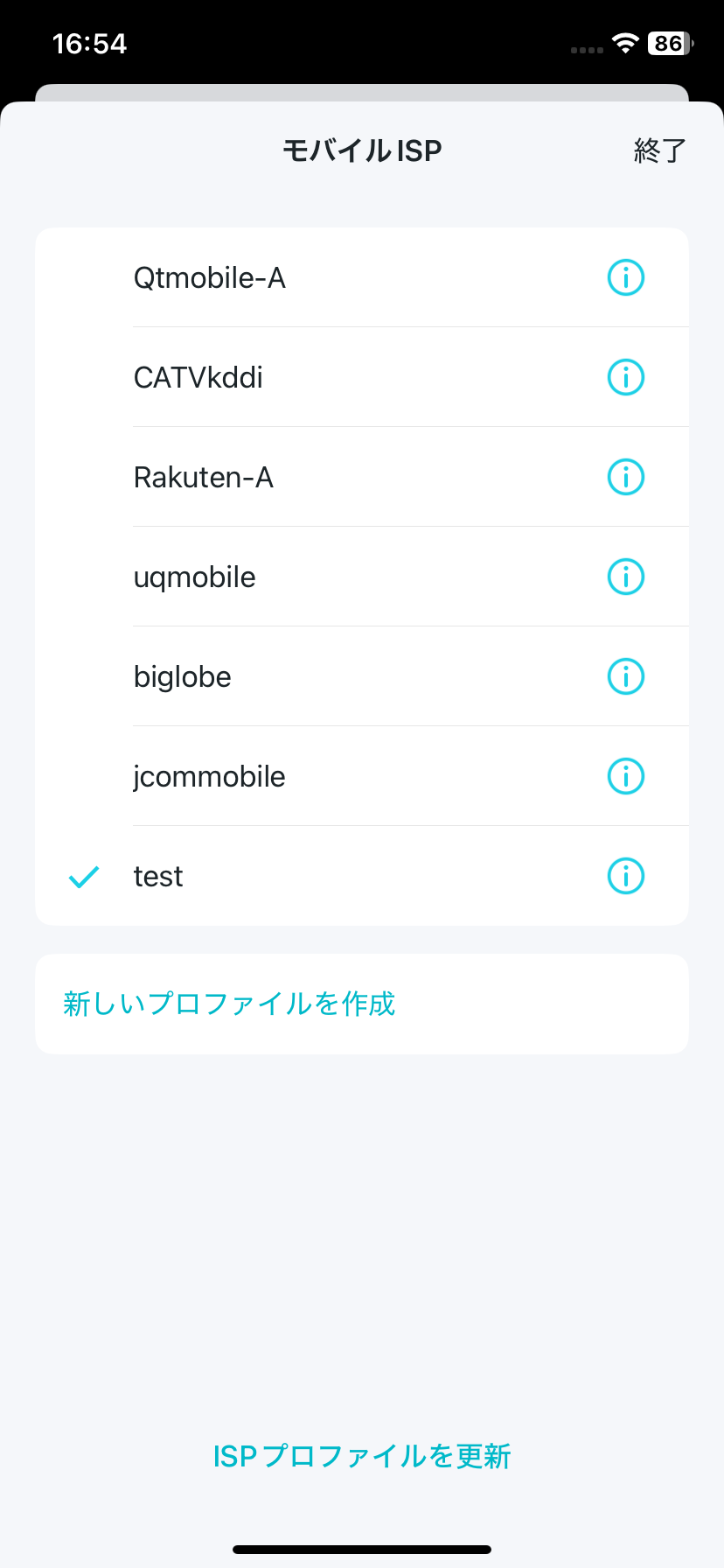APNを手動で設定する方法
TP-Linkが日本で販売している4Gや5Gなどのモバイル回線に接続できるルーターは、SIMカードを挿せばすぐにインターネットに接続できるように多数のキャリアのインターネット接続設定(APN)を入力してあるので、初期設定時に挿し込んだSIMと合っているプリセットのAPNを選択すればインターネット接続できますが、事前に設定されていないキャリアのSIMカードを利用する場合はご自身で設定を入力していただく必要がございます。
Archer MR600 v5を例に解説します。
ルーターの管理画面にアクセスします。PCをルーターと有線/Wi-Fi接続した状態でウェブブラウザを開き、アドレスバーにtplinkmodem.netもしくは192.168.1.1と入力し、管理画面を開きます。
※ 管理用パスワードはお客様が初期設定の際に設定したものです。お忘れの場合はルーターを初期化してください。


上部の詳細設定タブをクリックし、ネットワーク > インターネットを開き、「プロファイルの作成」をタップします。

入力する内容は各キャリアのマニュアルやHPをご覧ください。
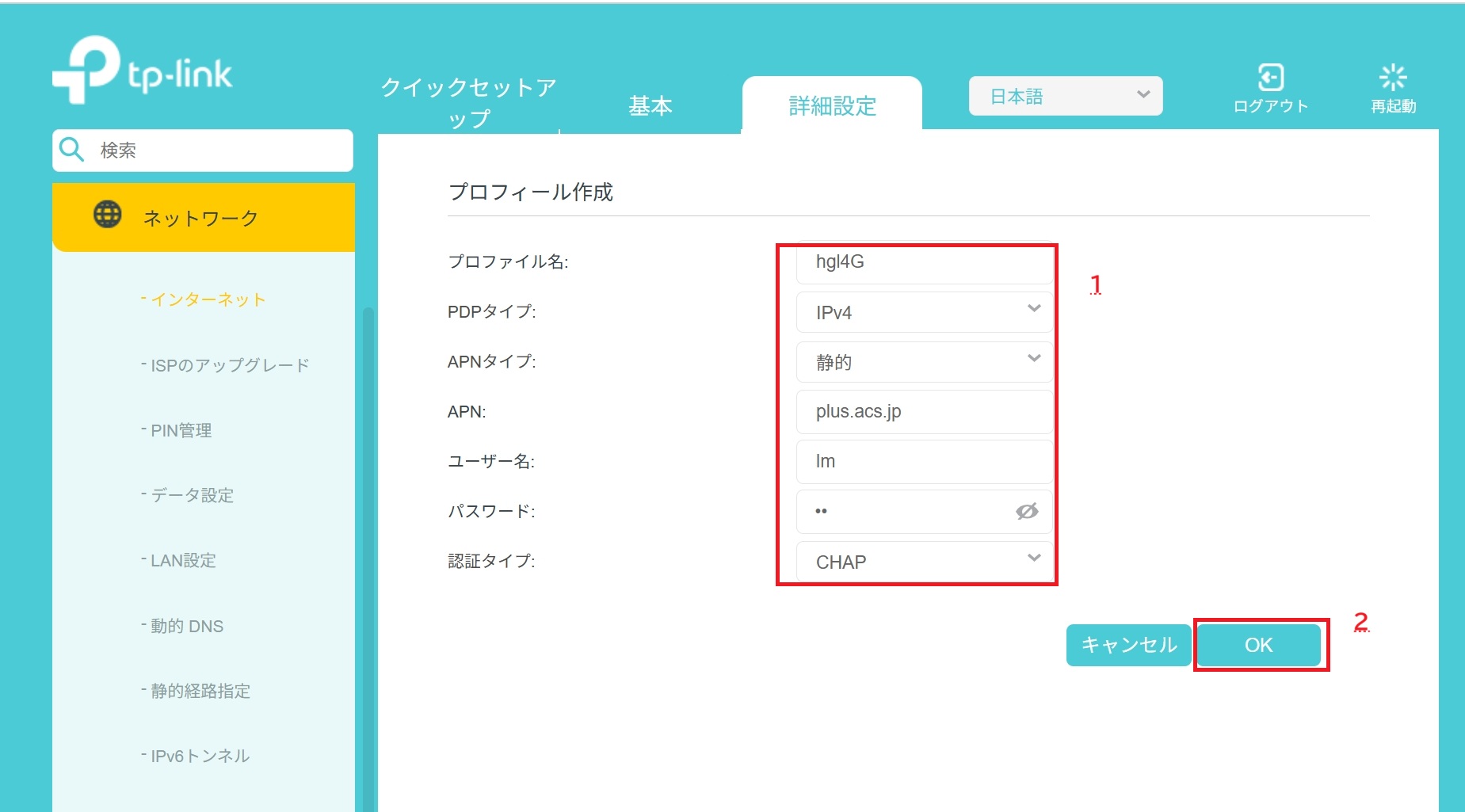
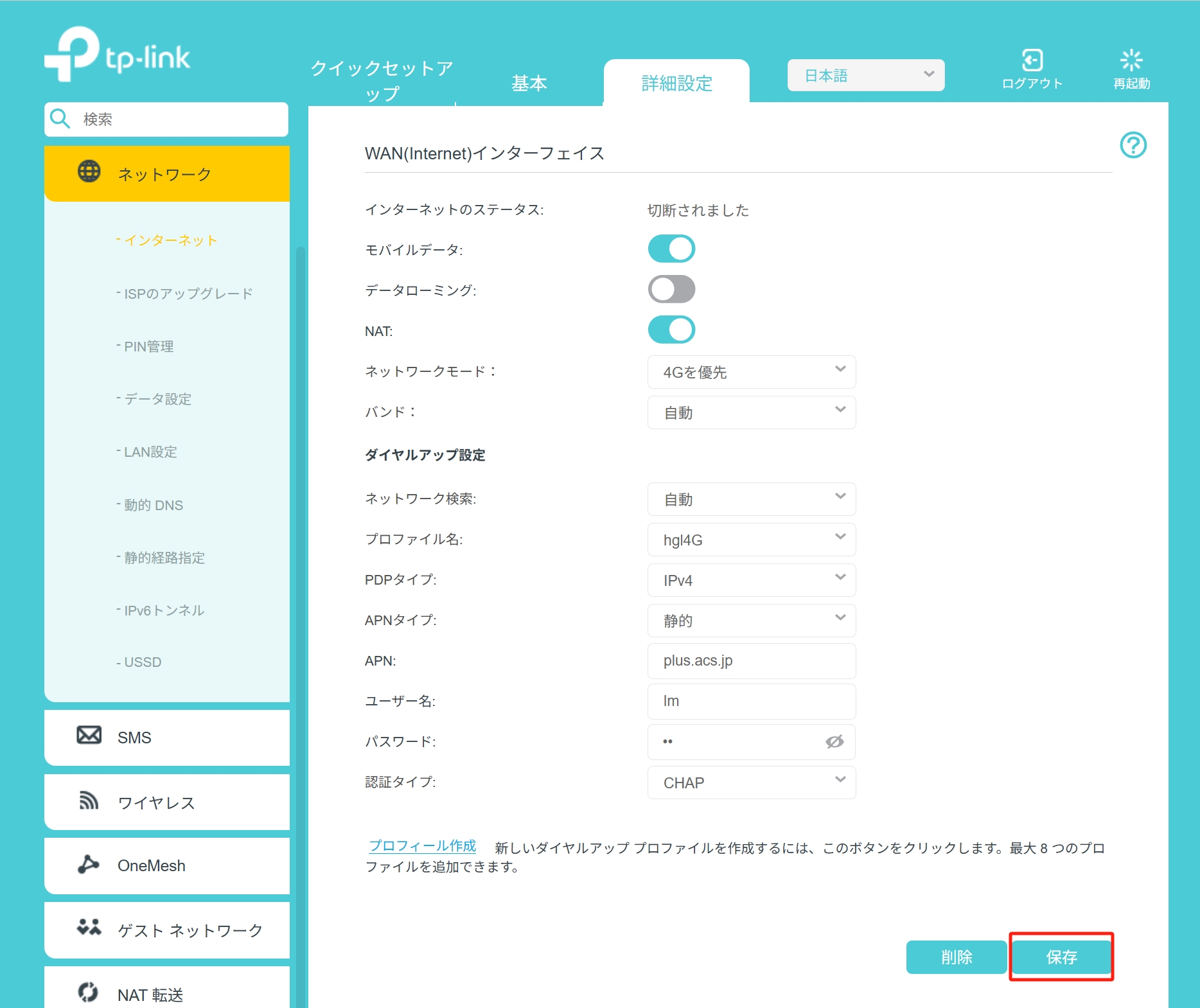
主に以下の項目が重要で、APNタイプは静的が一般的です。記事の中では楽天モバイルを例に設定をしていますが、楽天モバイルではユーザー名・パスワードの入力は不要のため空欄にしています。逆に楽天モバイルではMCC・MNCや他にも複数の入力必須項目がありますが、MR600は設定項目がないので無視します。
- APN
- ユーザー名
- パスワード
- 認証タイプ
Archer MR600 v5を例に解説します。
スマートフォンをルーターのWi-Fiに接続し、Tetherアプリを起動します。ご利用のモデルを認識したらそちらをタップします。

管理用パスワードを入力してルーターにログインします。
※ 管理用パスワードはお客様が初期設定の際に設定したものです。お忘れの場合はルーターを初期化してください。

ツール (もっと)> インターネット接続を開き、プロファイルの作成をタップします。
入力する内容は各キャリアのマニュアルやHPをご覧ください。
主に以下の項目が重要で、APNタイプは静的が一般的です。記事の中では楽天モバイルを例に設定をしていますが、楽天モバイルではユーザー名・パスワードの入力は不要のため空欄にしています。逆に楽天モバイルではMCC・MNCや他にも複数の入力必須項目がありますが、MR600は設定項目がないので無視します。
- APN
- ユーザー名
- パスワード
- 認証タイプ
DecoX50 5Gを例に解説します。
1.Decoアプリを開き、設定するDecoX50 5Gを指定します。
2. もっと>インターネット>モバイルISP の順にメニューをたどります。
3.新しいプロファイルを作成 を選択します。
4.入力する内容は各キャリアのマニュアルやHPをご覧ください。完了したら保存をタップします。
5.設定したプロファイルを指定し、完了となります。
主に以下の項目が重要で、APNタイプは静的が一般的です。記事の中では楽天モバイルを例に設定をしていますが、楽天モバイルではユーザー名・パスワードの入力は不要のため空欄にしています。
- APN
- ユーザー名
- パスワード
- 認証タイプ
このFAQは役に立ちましたか?
サイトの利便性向上にご協力ください。